-Метки
-Рубрики
- Декупаж (2144)
- мастер-класс (513)
- образцы работ по декупажу (510)
- живопись (335)
- материалы для декупажа (192)
- картинки-город (138)
- картинки-винтаж (135)
- кракелюр, старение (122)
- картинки-дамы (122)
- картинки-цветы (91)
- картинки-черно-белые (85)
- картинки-орнаменты (75)
- картинки-пейзажи (65)
- картинки-новогодние (58)
- картинки для декупажа (41)
- картинки-бабочки (31)
- мастер-классы от fljuida (26)
- 3d декупаж (26)
- картинки-посуда,овощи (22)
- картинки-морские (22)
- картинки-сельские (20)
- распечатки,перенос рисунка на материалы (19)
- картинки-сборные (19)
- картинки-прованс (16)
- картинки-циферблаты (16)
- картинки-фэнтези (13)
- картинки-круглые (13)
- картинки-авто (13)
- картинки-ноты,книги (12)
- картинки-дети (11)
- картинки-бордюры (11)
- картинки-декупажные карты (8)
- мастер-класс декупаж на ткани (7)
- образцы декупаж на ткани (5)
- картинки-восточные (5)
- картинки-карты (5)
- картинки-мандалы (5)
- обратный декупаж (4)
- Рукоделие (1539)
- роспись по стеклу (432)
- витраж (358)
- мастер-класс-пластика (278)
- скрапбукинг (203)
- бижутерия (114)
- имитация материалов,металлов,камней (100)
- упаковка подарков (86)
- Wire Wrap (41)
- свечи (40)
- гипс (36)
- пластика (35)
- эпоксидная смола (34)
- тиснение фольги (32)
- бисер (24)
- мыло (23)
- букеты из конфет (17)
- мозаика (17)
- точечная роспись (10)
- папье-маше (10)
- холодный фарфор (6)
- стекло,витраж-картинки (4)
- куклы (1)
- Декорирование (415)
- новогодний декор (88)
- пасхальный декор (35)
- часы (29)
- светильники,абажуры (28)
- свадьба (18)
- зеркала,рамы (15)
- Топиарий (10)
- Лейки,кашпо (3)
- подушки (1)
- Здоровье (405)
- косметика для лица (111)
- диеты, лечебное питание (58)
- косметика (42)
- упражнения для тела (31)
- косметика для ног (25)
- лечение (24)
- сосуды (17)
- зрение (11)
- упражнения для лица (10)
- позвоночник (8)
- Софт (362)
- лайфинтернет (117)
- софт для рукоделия (63)
- программы (57)
- фотошоп (52)
- полезное для компа (50)
- фотограф (26)
- Paint.Net (17)
- картинки с кодом (16)
- Дизайн интерьера (337)
- мебель (112)
- декор стен (73)
- спальня (50)
- текстиль (28)
- кухня (20)
- прихожая (10)
- шебби-шик в интерьере (6)
- прованс (6)
- цвет в интерьере (4)
- восточный стиль (2)
- ванная (2)
- Вязание (220)
- узоры спицы (117)
- спицами (85)
- крючком (23)
- Заговоры (210)
- на финансы (54)
- на здоровье (13)
- Руны (9)
- тиж (4)
- на детей (3)
- на Рождество (1)
- Ленты (200)
- цветы из лент (96)
- цветы из бумаги (39)
- цветы из ткани (34)
- цветы из фоамирана (14)
- цветы из мешковины (8)
- вышивка лентами (8)
- цветы из гофробумаги (3)
- Рисование (123)
- Камни (116)
- Шитье (88)
- пэчворк (2)
- С юмором по жизни (86)
- Кулинарные рецепты (81)
- вторые блюда (13)
- Напитки (13)
- соусы (12)
- варенье, джем.... (10)
- закуски (9)
- выпечка (8)
- натуральные сыры, колбасы (5)
- заморозка (2)
- соленья (2)
- Молитвы (81)
- на финансы (13)
- на здоровье (6)
- на детей (2)
- Вышивка крестом (57)
- схемы (30)
- хаед (6)
- Растения (38)
- Комнатные растения (18)
- огород (12)
- Аромотерапия (31)
- Дом (26)
- Онлайн (25)
- Фильмы (16)
- Музыка (6)
- Книги (2)
- Игрушки (1)
- Ландшафтный дизайн (25)
- Малые архитектурные формы (11)
- Строительство и ремонт (19)
- Фен-шуй (8)
- Мода (3)
- Платки, палантины (3)
- Декор мебели (1)
- Декор мебели (0)
-Поиск по дневнику
-Подписка по e-mail
-Статистика
Создание визитки |
Добрый день, уважаемы мастера.
Сегодня я хочу немного отвлечься от уже (надеюсь) привычной программы "фотошоп" и поговорить о создании визитки в векторном редакторе.
Не закрывайте окно сразу после этих слов, т.к. вектор порой в тысячу раз проще в использовании, чем "фотошоп" особенно в полиграфии.
Сегодня мы будем использовать программу CorelDRAW. Для тех, кто любит кидаться тапками хочу сразу сказать, что лично я использую БЕСПЛАТНУЮ официальную версию программы. Чего и вам советую.
Итак, для начала работы скачайте программу CorelDRAW portable. Это займет буквально несколько минут и программа не требует установки.
Если у вас уже стоит векторный редактор, то тем проще.
Погнали...
1. Открываем программу и создаем новый документ.
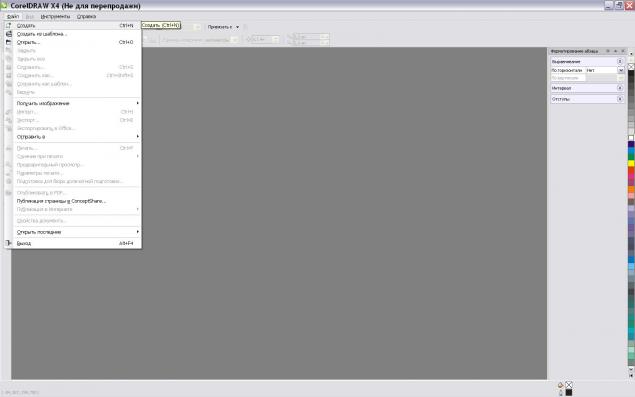
2. Выбираем инструмент прямоугольник (1), рисуем произвольно, далее вверху (2) прописываем размеры. Сегодня стандартная визитка - это 90Х50мм. Смотрим, чтобы замочек рядом с размерами не был "закрыт" - тогда программа позволит менять размеры произвольно.
Если же мы закроем замочек, то изменив один размер, второй измениться автоматически согласно первоначальным пропорциям. Это часто необходимо, когда мы вставляем в работу фотографию и.т.д.

3. Разукрасим нашу визитку. Выбирае инструмент "заливка" и далее "фонтанная заливка" (это уже знакомый нам градиент).
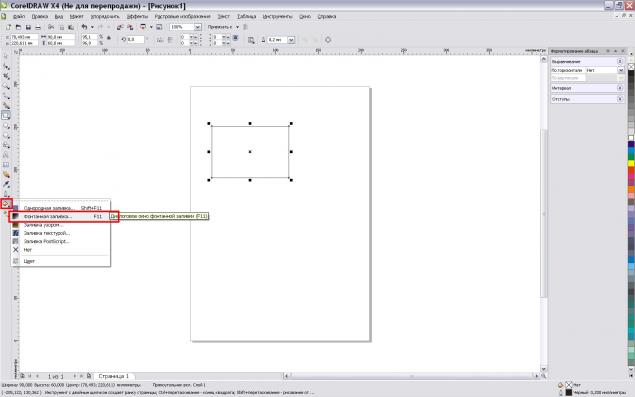
4. В появившемся диаллоговом окне настраиваем следующие параметры по своему вкусу:
1-вид заливки
2-от какого цвета к какому будет происходить заливка
3-цветовой центр. то бишь чего больше будет на картинке черного или белого
4-смотрим то, что у нас будет в итоге
5-угол заливки - ее направление.
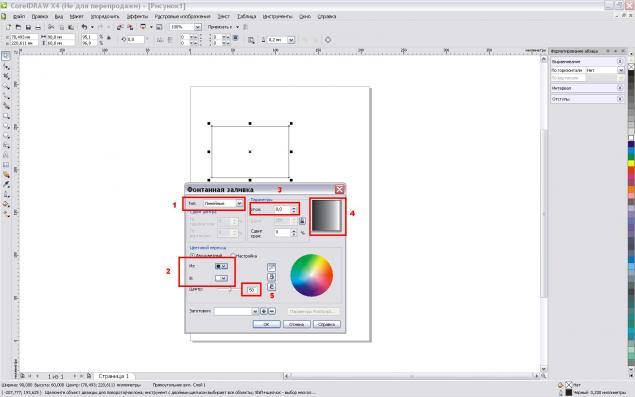
5. Я решила сделать визиточку желтенькой, но перетащила ползунок влево, чтобы желтый был едва-заметным. Так же поменяла угол заливки, чтобы она у меня получилась сверху вниз.
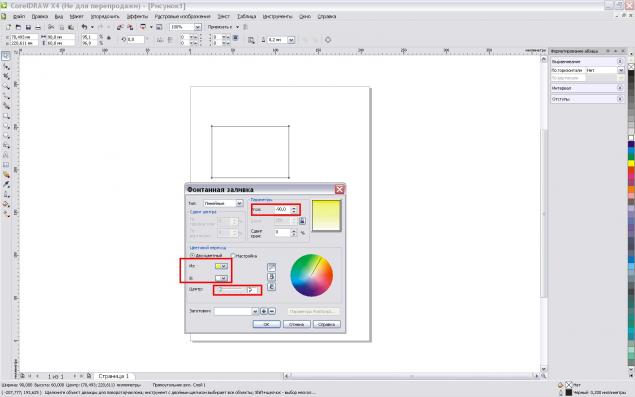
6. Начинаем писать
Для этого выбираем (логично) инструмент текст, ставим курсор в любом месте работы и пишем.

7. Для того, чтобы уменьшить, перетащить или повернуть надпись в "кореле" требуеться гораздо меньше усилий и манипуляций. Просто тянем за квадратики, чтобы изменить масштаб и за крестик, чтобы надпись передвинуть.
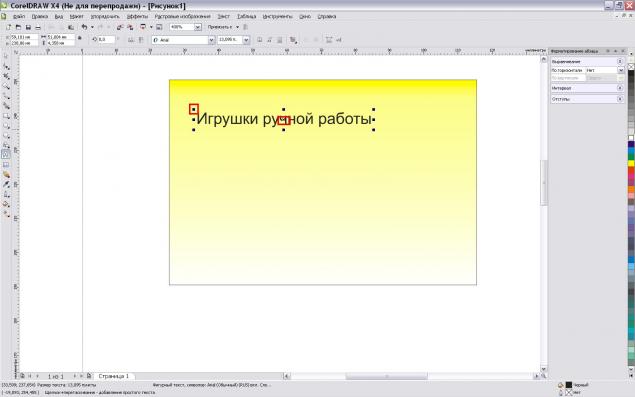
8. Добавляем логотип в нашу визитку.
Это сделать довольно просто - можно перетащить из любой папки файлик в корел или скопировать и вставить.
Но тут внимание! Всем своим заказчицам я делаю логотипы в формате .png на прозрачном фоне и в кореле они окажутся так же не прозрачном фоне!
Если у Вас логотип в формате .jpg, то он вставиться вместе с фоном и ничего путевого не выйдет.
Этим же способом можно добавлять в визитку любые изображения на прозрачном фоне или векторные клипарты, которых в интернете полным полно.
Отличие векторного клипарта от растрового png будет заключаться в том, что его можно покрасить тут в любой цвет, добавить градиентную заливку, поменять форму. Растровое изображение в кореле можно только растянуть/наклонить/обрезать.

9. Для того, чтобы отделить и выделить координаты дизайнерами часто ипользуеться простая линия. Такое зонирование позволяет отделить контакты от основного поля визитки и структуировать информацию.
Для того, чтобы нарисовать линию выбираем инструмент "свободная форма". И удерживая клавишу Ctr рисуем прямую линию нужной нам длины. Не бойтесь сделать ее длиннее или короче - это всегда можно исправить просто потянув за "квадратики", как мы это делали с надписью вверху.

10. Линия получилась слишком тонкой, поэтому выбираем инструмент "Абрис" (при этом смотрим, что наша линия все еще выделенная и мы работаем именно с ней) и задаем приемлемое для нас значение.

11. С помощью инструмента "Текст" добавляем свои координаты. Шрифт и размер шрифта вверху, как и в "фотошопе" (и в "ворде") - ничего сложного.

12. Моделируем визитку.
Если в "фотошопе" нам с Вами приходилось для каждой "финтифлюшки" делать отдельный слой, менять настройки этих слоев и т.д., то в векторном редакторе каждый элемент априори находиться на своем слое - как апликация. Поэтому для того, чтобы передвинуть какой-то элемент достаточно просто "ухватить" его мышкой и вертеть/крутить по своему желанию.
Так же в любое время вы можете поменять шрифт и размер текста, цвета заливки т .д.
Поэтому окончательная работа - это навести порядок в нашей визитке и расставить все элементы так, чтобы было красиво.
В моем случае не столько красиво, сколько банально и скучно, но это просто пример работы с основными инструментами векторного редактора.
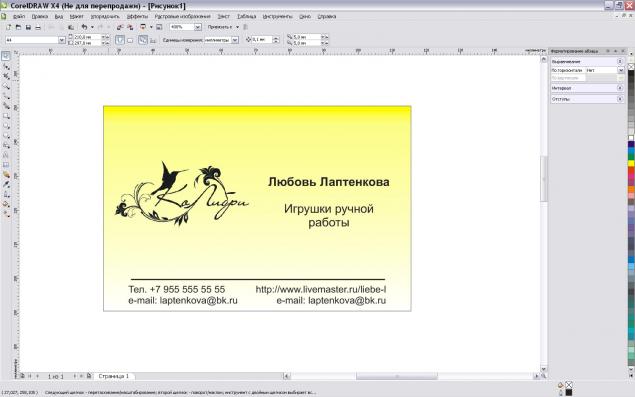
http://www.livemaster.ru/topic/98530-mk-po-sozdaniyu-vizitki?/
| Рубрики: | Софт /фотошоп Рукоделие |
Процитировано 9 раз
Понравилось: 1 пользователю
| Комментировать | « Пред. запись — К дневнику — След. запись » | Страницы: [1] [Новые] |






